QuanTriMang - Khi xem đoạn clip sau, chắc hẳn nhiều người sẽ nhận ra trong đây có sự kết hợp khá hoàn hảo giữa các slide trình chiếu đi kèm với bài diễn thuyết bằng video. Vậy phài làm thế nào để tạo được sự kết hợp như vậy? Trong bài viết sau, chúng tôi sẽ trình bày một số bước cơ bản để đồng bộ các slide của PowerPoint và đoạn video bất kỳ.
Thông thường, nếu bạn muốn tạo được đoạn clip trình chiếu với hiệu ứng giống như trên, thì sẽ phải cần đến những chương trình biên tập và soạn thảo chuyên nghiệp như Adobe Premiere Pro hoặc Apple Final Cut, thay thế từng khung hình và chèn vào các đoạn video tương ứng theo đúng tỉ lệ, kích thước... những tính năng này không thể được thực hiện bởi các chương trình miễn phí như Windows Live Movie Maker:
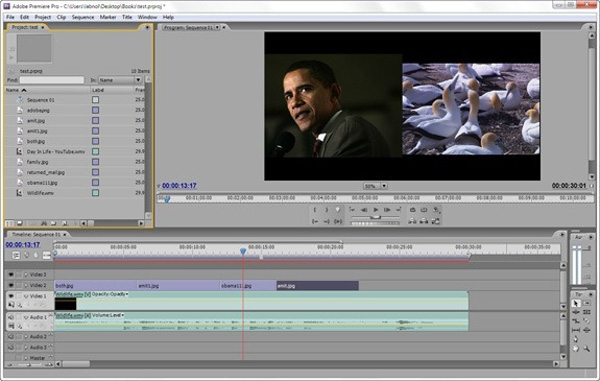
Để bắt đầu, hãy lưu từng slide của file PowerPoint thành ảnh và import tất cả vào chương trình chỉnh sửa video của bạn, thay đổi kích thước nguyên bản của ảnh xuống còn 1 nửa so với khung hình. Tiếp theo, import đoạn video dưới 1 Layer riêng biệt, làm sao cho khớp với nửa khung hình còn lại. Bên cạnh đó, các bạn còn phải chú ý đến thời lượng và khoảng cách giữa các bức ảnh với timeline tổng thể để không lệch quá nhiều với nội dung của đoạn video. Sau đó, export file sản phẩm và đăng tải lên website chia sẻ ưa thích của bạn, ví dụ như YouTube.
Bên cạnh đó, Microsoft Producer là 1 sự lựa chọn khá tốt khi bạn muốn chỉnh sửa và lưu trữ video và slide ngay trên server của mình. Công cụ này yêu cầu người sử dụng phải trích xuất ảnh từ slide trước tiên, và sau đó sử dụng tính năng đồng bộ để kết hợp với đoạn video. Kết quả cuối cùng là file HTML với 1 số giao diện mẫu có sẵn:
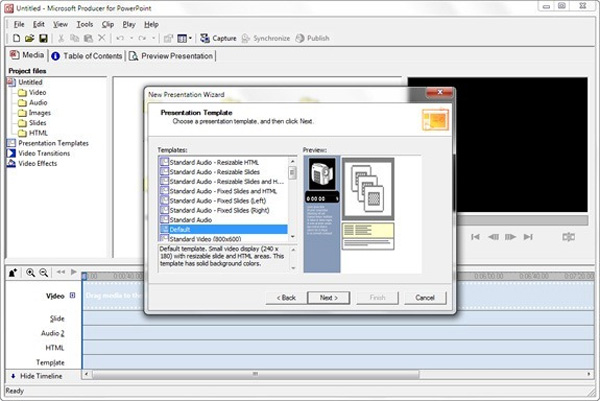
Mặt khác, nếu bạn có sử dụng 1 số công cụ hỗ trợ dựa trên nền tảng web như Zentation, VCasmo và Knoodle thì chỉ cần upload toàn bộ dữ liệu định dạng PDF hoặc PPT, cùng với đoạn video mẫu, và để hệ thống thực hiện nốt toàn bộ phần còn lại của quá trình. Chúc các bạn thành công!
 Công nghệ
Công nghệ  AI
AI  Windows
Windows  iPhone
iPhone  Android
Android  Học IT
Học IT  Download
Download  Tiện ích
Tiện ích  Khoa học
Khoa học  Game
Game  Làng CN
Làng CN  Ứng dụng
Ứng dụng 















 Linux
Linux  Đồng hồ thông minh
Đồng hồ thông minh  macOS
macOS  Chụp ảnh - Quay phim
Chụp ảnh - Quay phim  Thủ thuật SEO
Thủ thuật SEO  Phần cứng
Phần cứng  Kiến thức cơ bản
Kiến thức cơ bản  Lập trình
Lập trình  Dịch vụ công trực tuyến
Dịch vụ công trực tuyến  Dịch vụ nhà mạng
Dịch vụ nhà mạng  Quiz công nghệ
Quiz công nghệ  Microsoft Word 2016
Microsoft Word 2016  Microsoft Word 2013
Microsoft Word 2013  Microsoft Word 2007
Microsoft Word 2007  Microsoft Excel 2019
Microsoft Excel 2019  Microsoft Excel 2016
Microsoft Excel 2016  Microsoft PowerPoint 2019
Microsoft PowerPoint 2019  Google Sheets
Google Sheets  Học Photoshop
Học Photoshop  Lập trình Scratch
Lập trình Scratch  Bootstrap
Bootstrap  Năng suất
Năng suất  Game - Trò chơi
Game - Trò chơi  Hệ thống
Hệ thống  Thiết kế & Đồ họa
Thiết kế & Đồ họa  Internet
Internet  Bảo mật, Antivirus
Bảo mật, Antivirus  Doanh nghiệp
Doanh nghiệp  Ảnh & Video
Ảnh & Video  Giải trí & Âm nhạc
Giải trí & Âm nhạc  Mạng xã hội
Mạng xã hội  Lập trình
Lập trình  Giáo dục - Học tập
Giáo dục - Học tập  Lối sống
Lối sống  Tài chính & Mua sắm
Tài chính & Mua sắm  AI Trí tuệ nhân tạo
AI Trí tuệ nhân tạo  ChatGPT
ChatGPT  Gemini
Gemini  Điện máy
Điện máy  Tivi
Tivi  Tủ lạnh
Tủ lạnh  Điều hòa
Điều hòa  Máy giặt
Máy giặt  Cuộc sống
Cuộc sống  TOP
TOP  Kỹ năng
Kỹ năng  Món ngon mỗi ngày
Món ngon mỗi ngày  Nuôi dạy con
Nuôi dạy con  Mẹo vặt
Mẹo vặt  Phim ảnh, Truyện
Phim ảnh, Truyện  Làm đẹp
Làm đẹp  DIY - Handmade
DIY - Handmade  Du lịch
Du lịch  Quà tặng
Quà tặng  Giải trí
Giải trí  Là gì?
Là gì?  Nhà đẹp
Nhà đẹp  Giáng sinh - Noel
Giáng sinh - Noel  Hướng dẫn
Hướng dẫn  Ô tô, Xe máy
Ô tô, Xe máy  Tấn công mạng
Tấn công mạng  Chuyện công nghệ
Chuyện công nghệ  Công nghệ mới
Công nghệ mới  Trí tuệ Thiên tài
Trí tuệ Thiên tài